TTEP.CN > 故障 >
Excel2016中突出数据最大值和最小值的方法详解
在制作Excel电子表格的时候,如果数据量过多,为了突显某些数字我们可以将它们标记出来。例如在Excel表格中将同一区域内最大的数字和最小的数字用特殊颜色标记出来,可以让我们一目了然,下面就跟小编一起来学习下如何突出Excel2016中的最大值最小值。
Excel2016最大值最小值要怎么突出显示?
1、鼠标左键双击计算机桌面Excel2016程序图标,将其打开运行。在打开的Excel2016程序窗口,点击“打开其他工作簿”选项,打开需要进行编辑的Excel工作表。如图所示
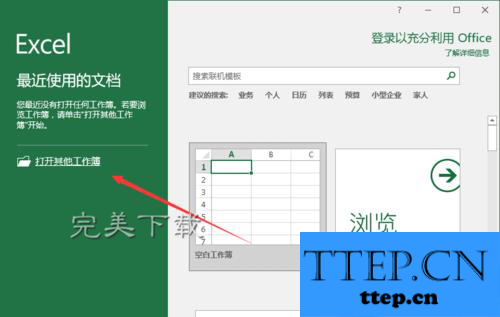
2、在打开的Excel工作薄窗口中,选中C3:C5单元格,并在开始菜单选项卡中,点击样式功能区的“条件格式”命令选项,在弹出的选项框中点击“新建规则”选项。如图所示
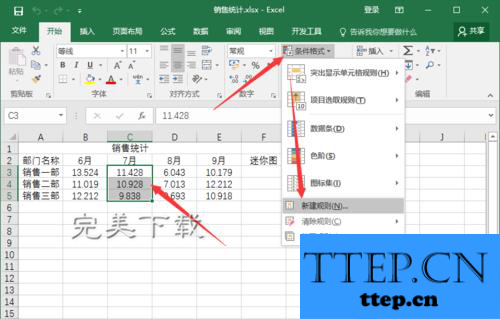
3、点击“新建规则”选项后,这个时候会打开“新建格式规则”对话窗口。如图所示
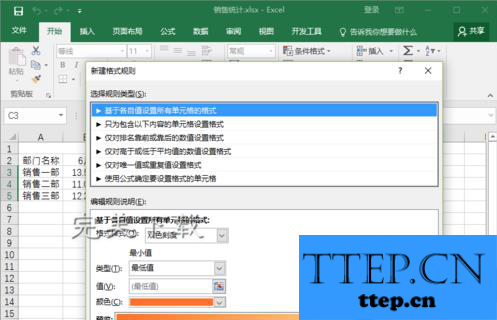
4、“新建格式规则”对话窗口中,在选择规则类型中的选择“使用公式确定要设置格式的单元格”,并在“为符合此公示的值设置格式”输入框中输入“=or(max($C$3:$C$5)=$C3,min($C$3:$C$5)=$C3)”,再点击“格式”按钮。如图所示
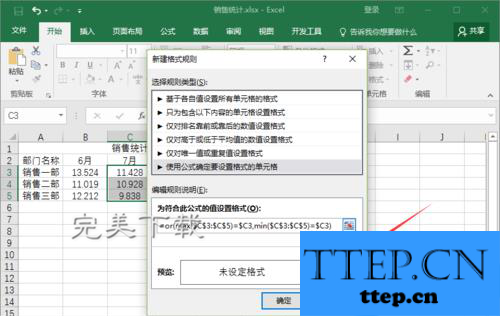
5、点击“格式”按钮后,这个时候会打开“设置单元格格式”对话窗口。如图所示

6、在“设置单元格格式”对话窗口中,选择“填充”选项卡,并在背景色中选择一个颜色,如:红色。在点击确定按钮。 如图所示
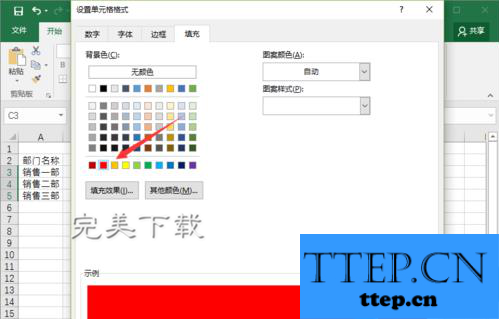
7、点击确定后,这个时候会返回到“新建格式规则”对话框中,再次点击“确定”按钮。如图所示

8、点击确定后,返回到Excel工作表中,可以看到表格中最大值和最小值已经被标记出来了。如图所示
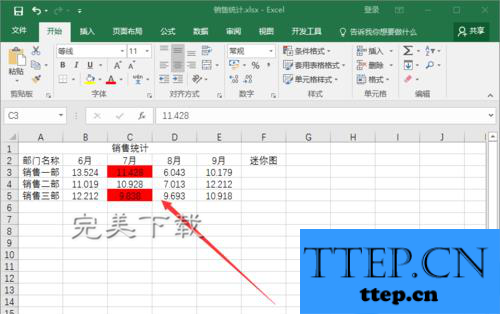
以上就是Excel2016中最大值最小值要怎么突出显示的方法介绍,希望对大家有所帮助(了解更多Excel使用介绍,关注wmzhe---)。
Excel2016最大值最小值要怎么突出显示?
1、鼠标左键双击计算机桌面Excel2016程序图标,将其打开运行。在打开的Excel2016程序窗口,点击“打开其他工作簿”选项,打开需要进行编辑的Excel工作表。如图所示
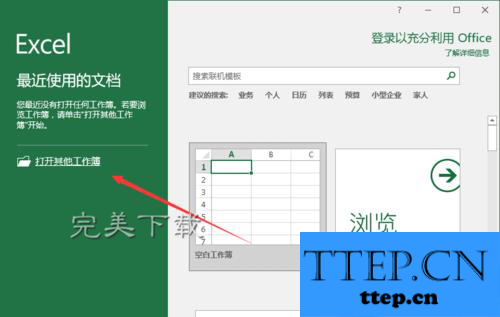
2、在打开的Excel工作薄窗口中,选中C3:C5单元格,并在开始菜单选项卡中,点击样式功能区的“条件格式”命令选项,在弹出的选项框中点击“新建规则”选项。如图所示
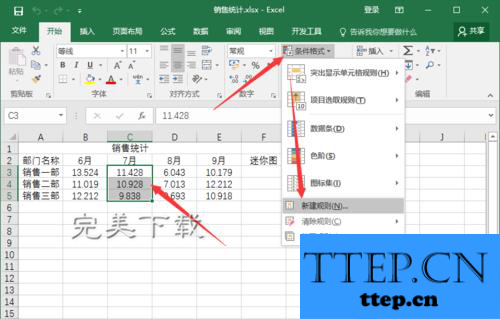
3、点击“新建规则”选项后,这个时候会打开“新建格式规则”对话窗口。如图所示
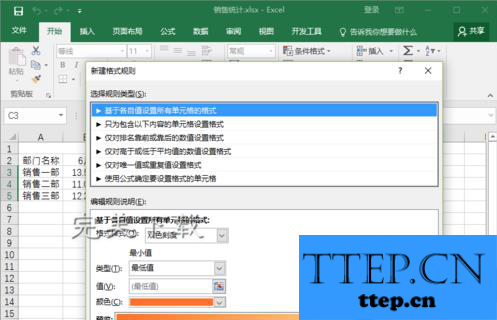
4、“新建格式规则”对话窗口中,在选择规则类型中的选择“使用公式确定要设置格式的单元格”,并在“为符合此公示的值设置格式”输入框中输入“=or(max($C$3:$C$5)=$C3,min($C$3:$C$5)=$C3)”,再点击“格式”按钮。如图所示
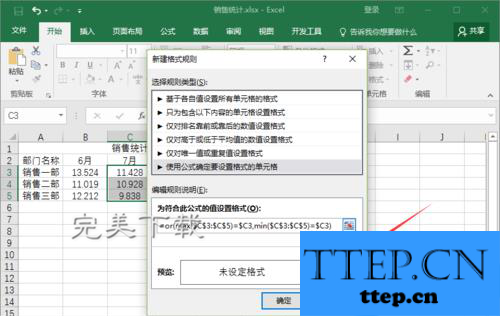
5、点击“格式”按钮后,这个时候会打开“设置单元格格式”对话窗口。如图所示

6、在“设置单元格格式”对话窗口中,选择“填充”选项卡,并在背景色中选择一个颜色,如:红色。在点击确定按钮。 如图所示
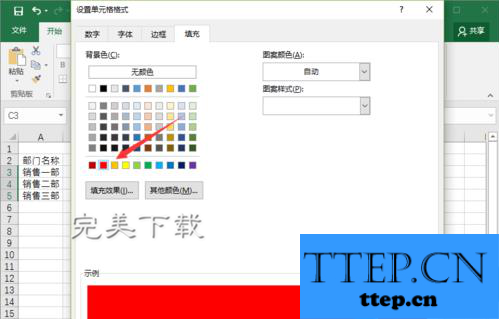
7、点击确定后,这个时候会返回到“新建格式规则”对话框中,再次点击“确定”按钮。如图所示

8、点击确定后,返回到Excel工作表中,可以看到表格中最大值和最小值已经被标记出来了。如图所示
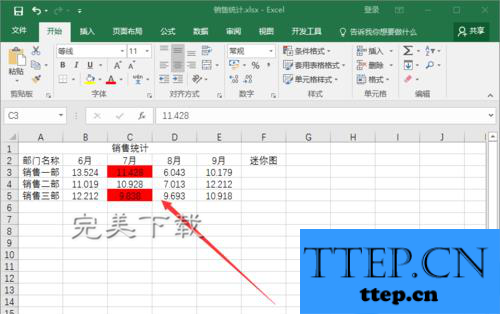
以上就是Excel2016中最大值最小值要怎么突出显示的方法介绍,希望对大家有所帮助(了解更多Excel使用介绍,关注wmzhe---)。
- 上一篇:小蓝单车优惠券领取方法分享
- 下一篇:没有了
- 最近发表
- 赞助商链接
